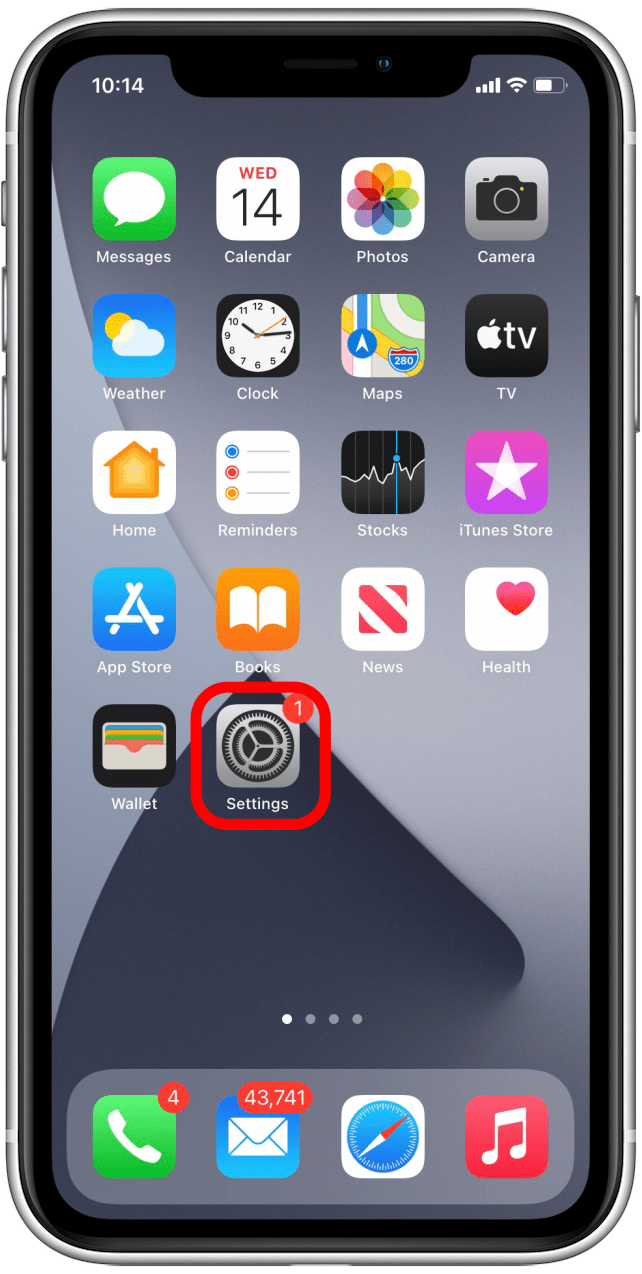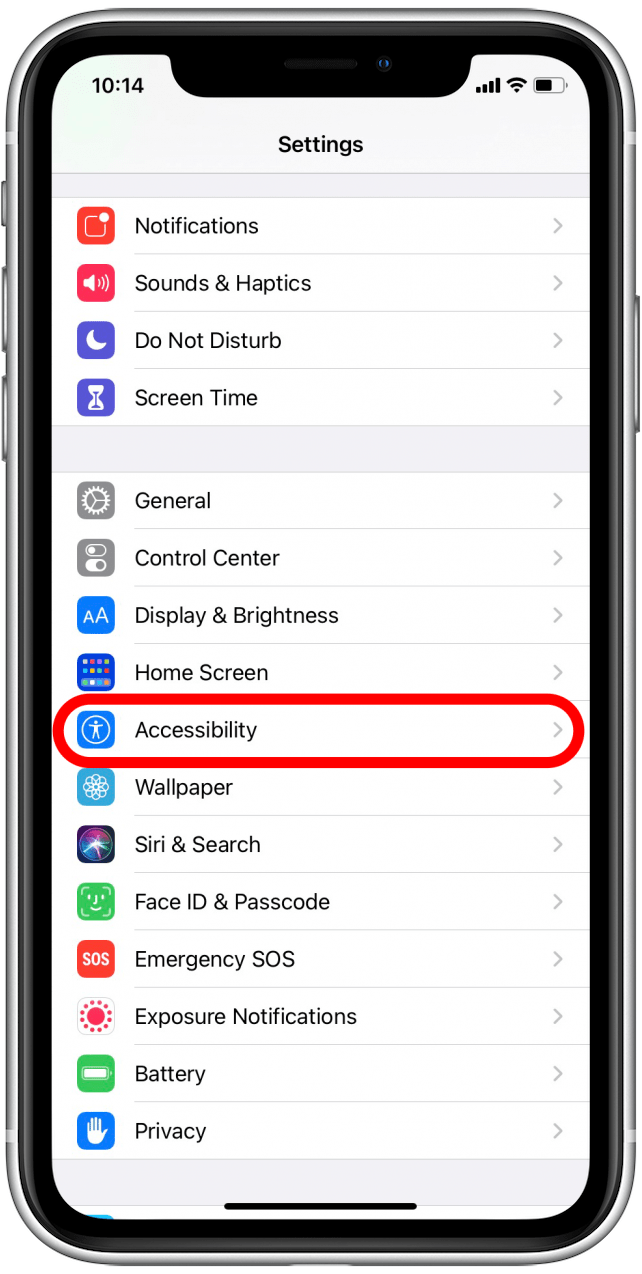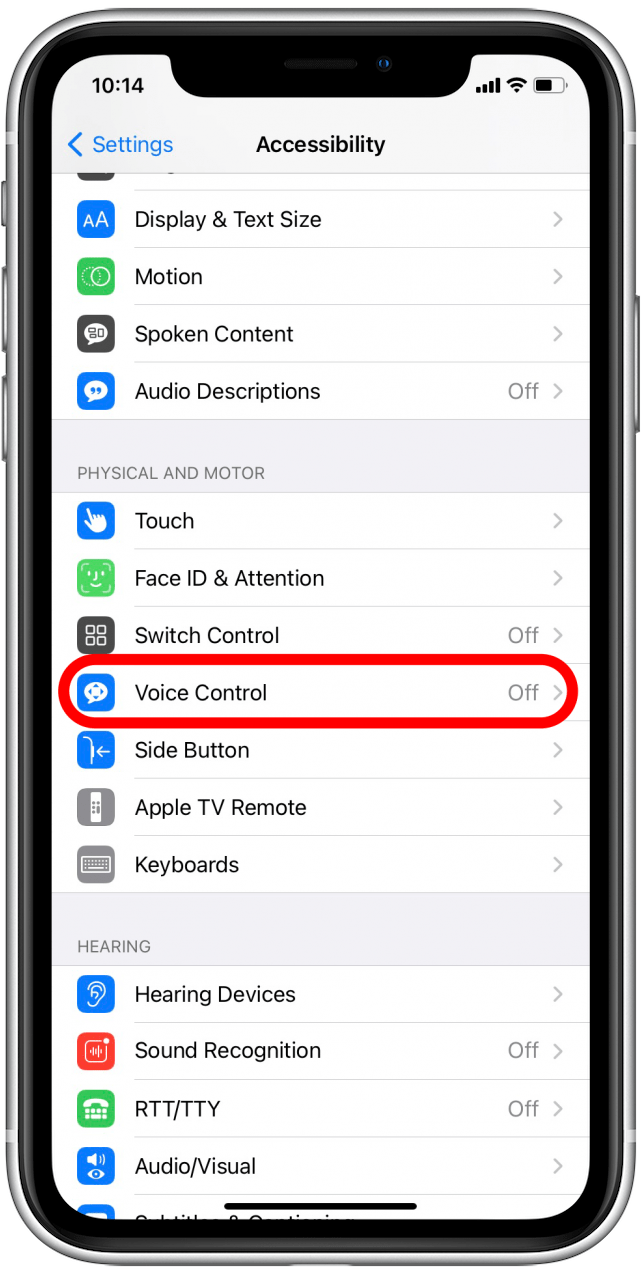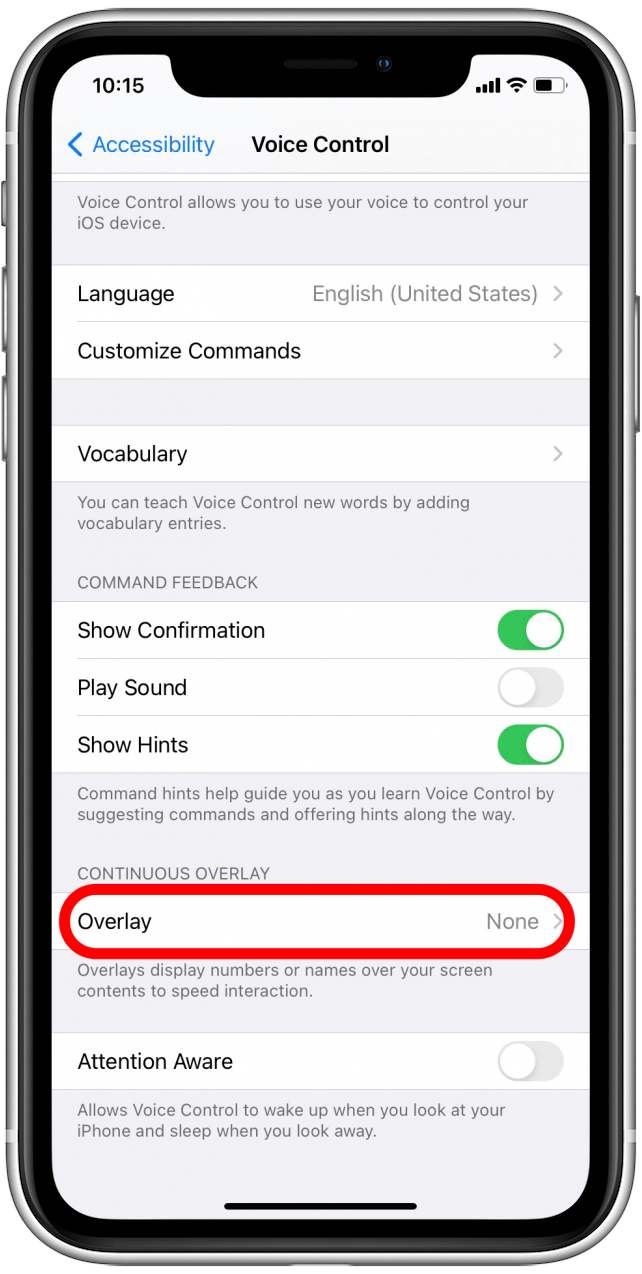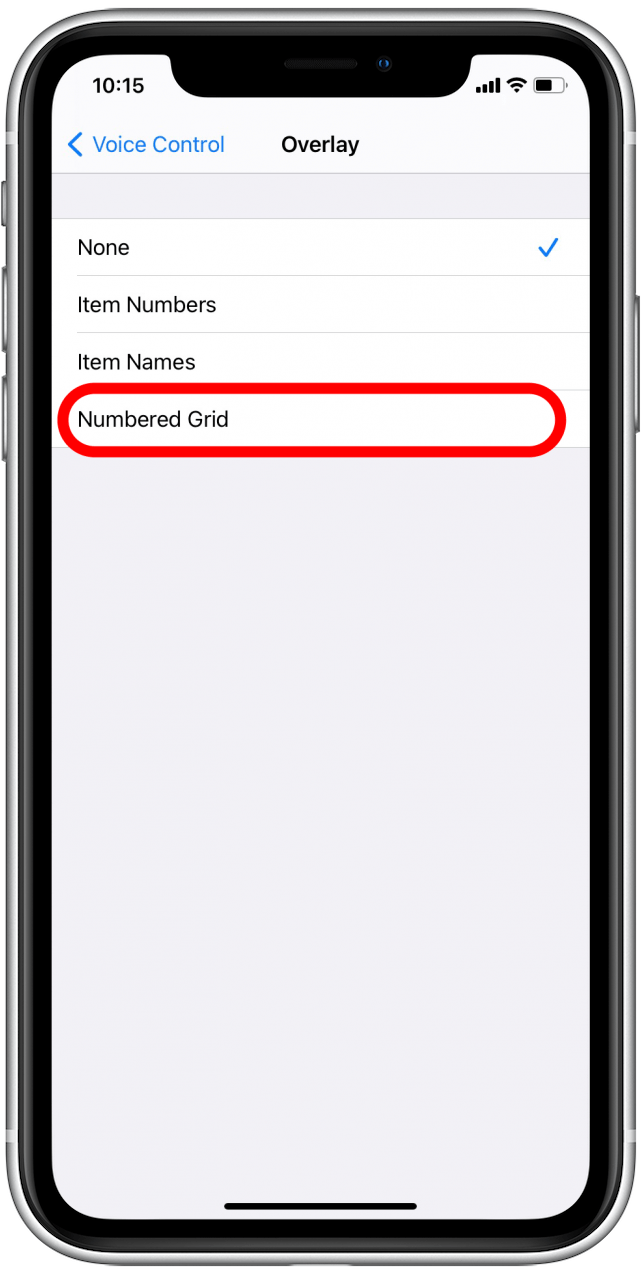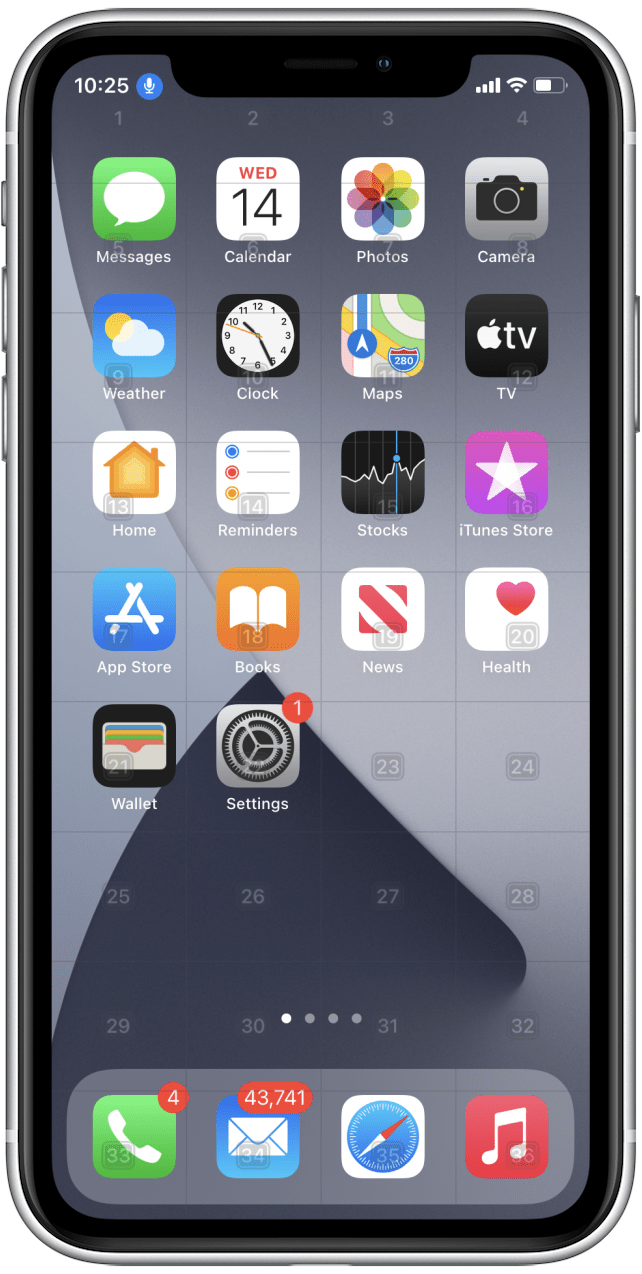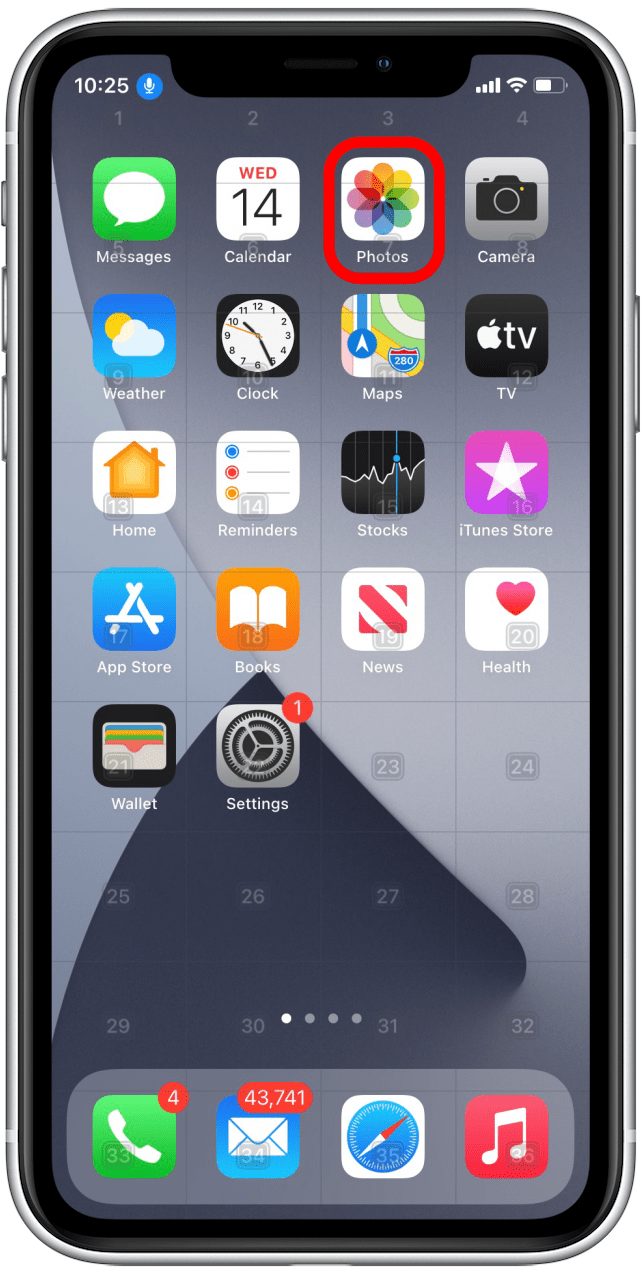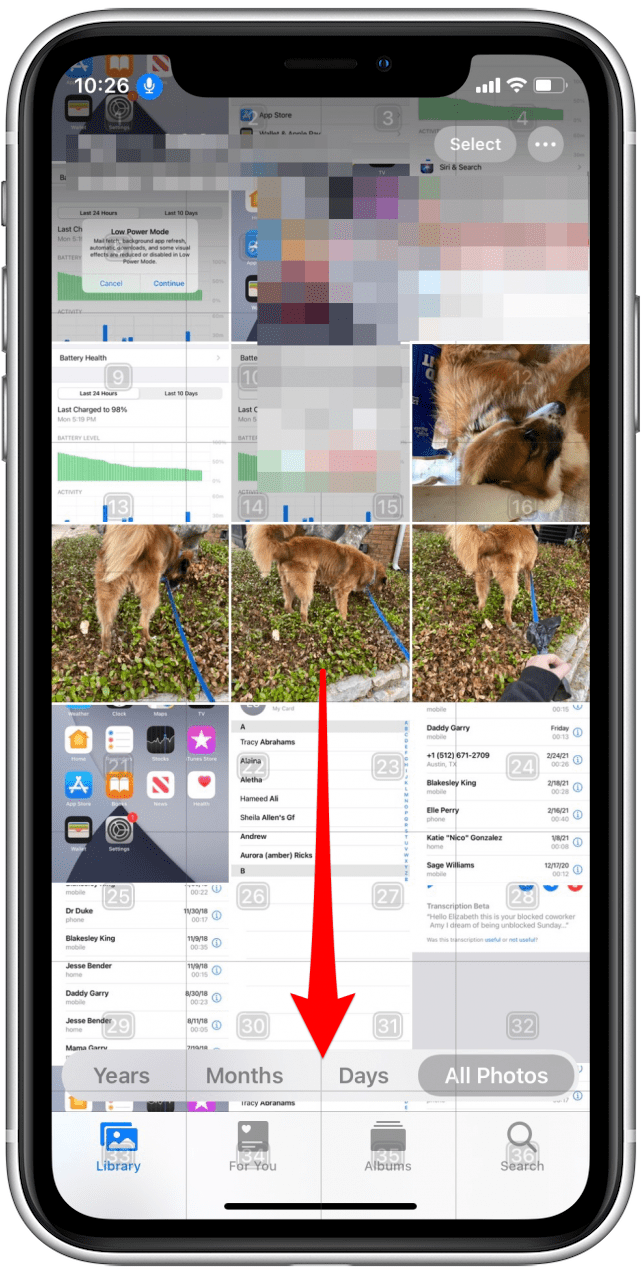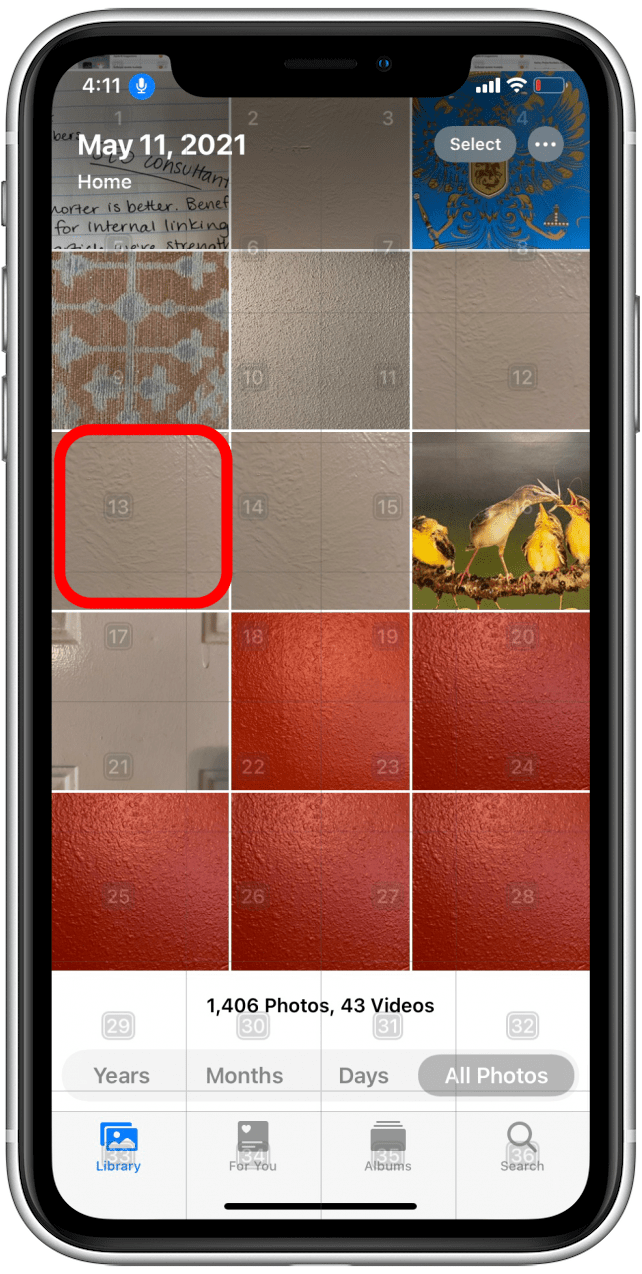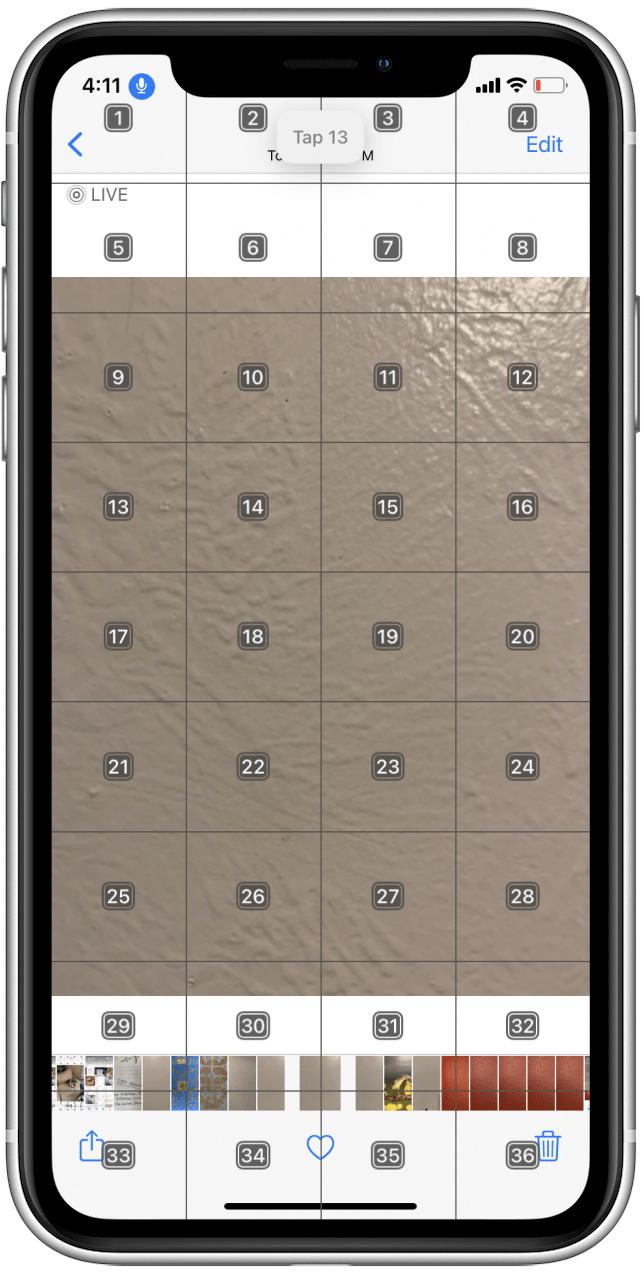Funkce hlasového ovládání Apple vám umožňuje navigovat na vašem iPhone bez použití rukou, pouze pomocí hlasových příkazů. Nabízí také překrytí číslované mřížky na obrazovce, které vám umožňuje vybrat různé položky na obrazovce vyvoláním odpovídajících čísel. Jako příklad vám ukážeme, jak pomocí číslované mřížky procházet vaše fotografie.
* Tento příspěvek je součástí zpravodaje Tip dne pro iOSApple. Zaregistrujte se . <!–Master your iPhone in one minute per day: Sign Up–> *
Než začneme, musíte se ujistit, že ve svém iPhone povolíte Hlasové ovládání . Jakmile je hlasové ovládání nastaveno, můžete se pomocí níže uvedeného průvodce naučit navigovat ve svém iPhone! Chcete-li zobrazit další tipy pro usnadnění přístupu k zařízením Apple, zaregistrujte se k odběru našeho zpravodaje Tip dne .
Související: Jak deaktivovat hlasové ovládání na vašem iPhone
- Otevřete aplikaci Nastavení .

- Přejděte dolů a klepněte na Usnadnění .

- Klepněte na Hlasové ovládání .

- Klepněte na Překrytí .

- Vyberte Číslovanou mřížku .

- Nyní byste na obrazovce měli vidět poloprůhlednou očíslovanou mřížku.

- Chcete-li přejít zpět na domovskou obrazovku, řekněte „Přejít na domovskou obrazovku“ .
- Řekněte „Otevřít fotky“ a aplikace Fotky se otevře na naposledy použité obrazovce.

- Pokud se Fotky otevře u konkrétní fotografie, ale chcete vybrat jinou, můžete říci „Klepněte na jednu.“
- Tím aktivujete tlačítko Zpět a vrátíte se do knihovny fotografií.

- V tomto příkladu vím, že fotka, kterou hledám, je níže v mé knihovně než fotka, kterou jsem právě otevřel, takže řeknu „Posunout dolů“ , aby se zobrazily novější fotografie.

- Jakmile uvidíte fotografii, kterou chcete otevřít, najděte číslo v číslované mřížce, které je nejblíže ke středu fotografie, kterou chcete otevřít.
- Chci otevřít fotku pod číslem 13, takže řeknu „Klepněte na 13.“

- Fotografie, na kterou se díváte, by se nyní měla otevřít.

Nyní znáte základy navigace v iPhone pomocí číslované mřížky. Hrajte s tím a dejte nám vědět, jak to pro vás funguje. Šťastná navigace bez použití rukou!